Hướng dẫn khắc phục các lỗi màn hình laptop thường gặp
Khi sử dụng máy tính, màn hình là một bộ phân rất quan trọng. Một số lỗi hay gặp phải là: Màn hình bị sọc ngang, dọc, đốm mờ, mất màu hay chết điểm là những hiện tượng thường thấy khi sử dụng máy tính xách tay. Nếu gặp phải những lỗi này thì cách xử lí như thế nào?
1. Lỗi màn hình laptop bị giật, lag
Biểu hiện của lỗi này là màn hình laptop giật và rung hoặc nháy loạn xạ khi đang sử dụng.

Nguyên nhân và cách khắc phục:
- Do màn hình Laptop chưa được cài đặt chạy đúng tần số quét: Thông thường laptop chạy ở tần số 75 Hert. Giao động khoảng đó nhiều khiến màn hình của bạn mắc bệnh. Để đặt lại cấu hình bạn nhấn chuột phải ngoài màn hình desktop chọn Property / Setting / Advanced / Monitor rồi chỉnh lại tần số trở về đúng 75 Hert.
- Màn hình Laptop bị giật do lỏng dây cáp màn hình LCD: Bạn cần tháo laptop ra và điều chỉnh lại, nếu không thì bạn nên mang tới TTBH để được hỗ trợ.
- Do lỗi VGA: Tuổi thọ của Card VGA rời thường chỉ được 4 đến 5 năm. Bạn nên chú ý để thay mới và có kế hoạch thay thế khi card đã cũ.
2. Lỗi màn hình Laptop bị tối mờ và nhòe
Biểu hiện: màn hình laptop của bạn bị tối mờ không rõ nguyên nhân, khởi động lại máy nhưng vẫn không khắc phục được vấn đề.
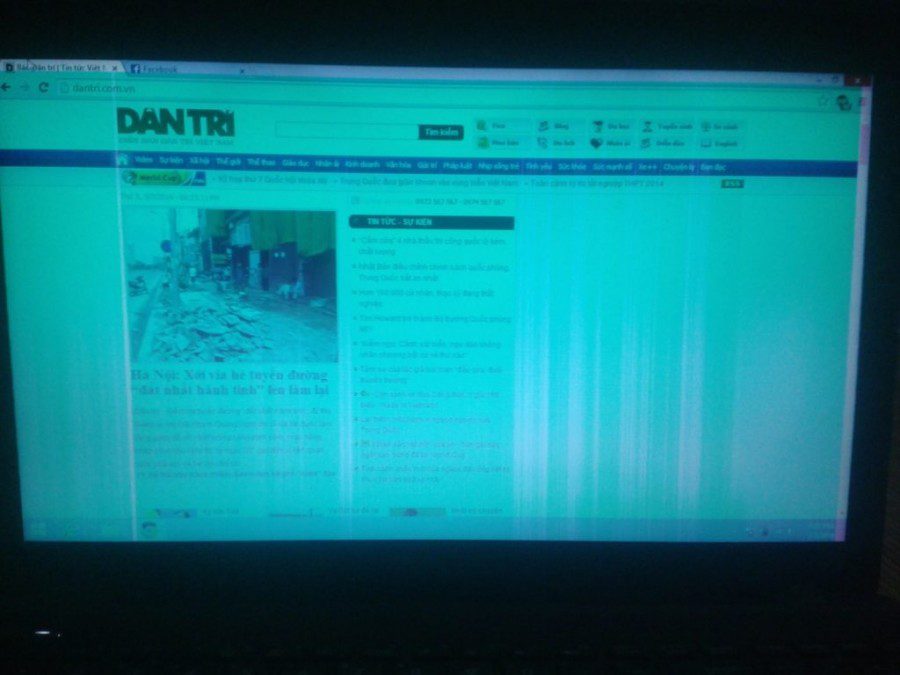
Nguyên nhân và cách khắc phục:
Màn hình laptop bị tối mờ: Do đèn cao áp là đèn dùng trong các màn hình thường có độ sáng 1000 cd / m2 (tiếng Anh gọi là Backlight Bulbs)
Nhiệm vụ cung cấp sáng cho màn hình được đèn cao áp đảm nhiệm nếu đèn cao áp lỗi sẽ không đủ ánh sáng cung cấp cho màn hình dẫn đến màn hình laptop bị tối mờ. Dấu hiệu chứng tỏ đèn cao áp bị lỗi như:
- Khi bạn chạy windows màn hình bị nháy sáng liên tục, thấy màn hình tự nhiên tối mờ, màn hình bị loang màu, và có những vùng trên màn hình laptop bị tối. Màn hình laptop nháy sáng tối liên tục và.Tiếp xúc giữa hai đầu đèn cao áp với nguồn cấp không tốt sẽ nghe tiếng rít ở góc màn hình.
- Màn hình laptop bị tối mờ: Do cáp tín hiệu (Display Cables)
Nhiệm vụ truyền tín hiệu từ Mainboard lên vỉ cao áp do cáp tín hiệu đảm nhận. Cáp tín hiệu có ba nguồn chính để truyền tín hiệu là 0V, 3,3V, 5V, các nguồn cung cấp này còn phụ thuộc vào từng loại cao áp. Cao áp cần nguồn 0V, 3,3V và một nguồn nữa bằng nguồn của máy (nguồn Adapter).
Nếu cáp tín hiệu bị đứt một trong ba đường tín hiệu trên thì cao áp sẽ không đủ nguồn để làm việc khi đó vỉ cao áp sẽ không có điện áp ra để cung cấp cho đèn cao áp sẽ làm cho màn hình laptop tối mờ. - Màn hình laptop bị tối mờ:Do vỉ cao áp (LCD Inverters)
Vỉ cao áp tạo điện áp để bóng cao áp sáng được. Khi vỉ cao áp hư hỏng thì sẽ không có điện áp để cấp cho bóng cao áp làm cho bóng không sáng dẫn đến hiện tượng màn hình laptop bị tối mờ. IC dao động, hoặc quận dây bị dò sẽ làm cho vỉ cao áp bị lỗi… - Màn hình laptop bị tối mờ: Do tín hiệu từ mainboar
Khi mainboard không cung cấp đủ điện áp lên vỉ cao áp, khi đó vỉ cao áp không làm việc và đèn cao áp không sáng dẫn đến hiện tượng màn hình laptop tối mờ.
Với lỗi màn hình tối mờ không khó với các kỹ thuật viên giàu kinh nghiệm và các linh kiện laptop để thay thể rất phong phú tại các công ty về dịch vụ laptop phục vụ cho việc sửa chữa hoặc thay thế một cách tiện lợi.
3. Lỗi màn hình Laptop bị tối đen
Biểu hiện: Màn hình Laptop bị tối đen thui, nhưng đèn nguồn, báo mạng và tín hiệu dữ liệu vẫn hoạt động.

Nguyên nhân là do màn hình LCD bị mất hoặc mờ tín hiệu.
Cách khắc phục: Bạn xem cách khắc phục ở trên “Lỗi màn hình Laptop bị tối mờ và nhòe“
Trường hợp lỗi màn hình laptop bị đen thui này có thể do lỗi một trong ba linh kiện laptop sau: cáp màn hình (hoặc đèn backlight), màn hình và mainboard. Với lỗi này, cần phải kiểm tra tuần tự theo thứ tự nêu trên cả 3 linh kiện trước khi kết luận chính xác lỗi do đâu.
4. Lỗi màn hình Laptop bị kẻ sọc ngang, sọc dọc
Biểu hiện Biểu hiện: Trên màn hình có một hoặc nhiều đường kẻ có mau sắc không đổi dọc hoặc ngang màn hình hoặc những vệt trắng, thẳng cắt ngang hoặc cắt dọc màn hình.
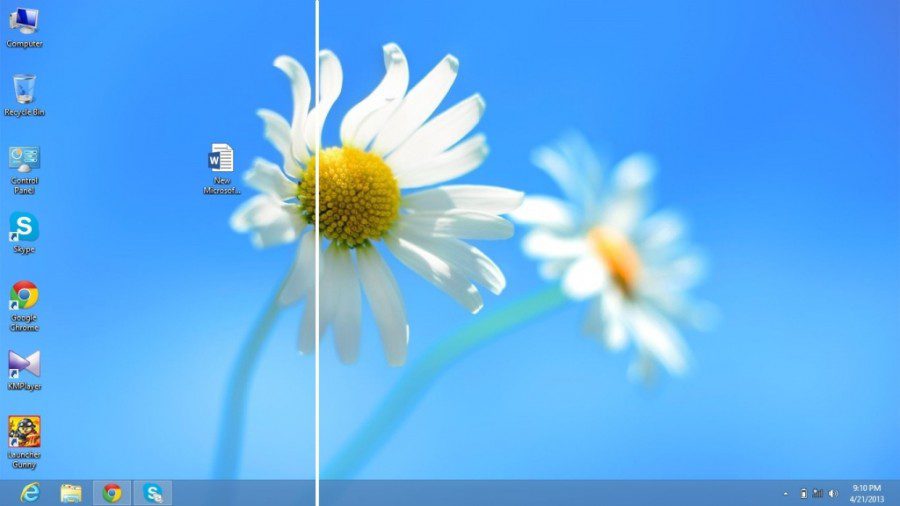
Triệu chứng: Thường thấy là vệt trắng cắt ngang hoặc cắt dọc màn hình. Nguyên nhân: Bị lỗi panel màn hình, cụ thể là do bẹ cáp bị gãy hoặc hở.
Hiện tượng: Màn hình laptop bị chết đường kẻ dọc, chết đường kẻ ngan màn hình.
Nguyên nhân: Trường hợp này do đứt mạch truyền tín hiệu hình ảnh bên trong panel của LCD hoặc đứt mạch ở chip (IC Drive), điều khiển đường ngang và đường dọc của màn hình đến màn hình. Màn hình laptop sẽ xuất hiện những đường thẳng đứng màu trắng, đỏ, xanh… hoặc đường thẳng nằm ngang cũng có các màu tương tự như đường sọc đứng. Hay còn gọi là bị lỗi panel màn hình, nghĩa là do bẹ cáp màn hình bị gãy hoặc hở.
Nguyên nhân của đường kẻ dọc không đổi màu sắc là do đứt mạch ở sau IC Drive hoặc đứt trên màn hình.
Cách khắc phục lỗi màn hình LCD laptop bị sọc ngang, sọc dọc:
- Nếu đứt mạch bên trong tấm LCD Panel thì bạn không thể nối lại được
- Nếu đứt mạch ở ngay sau IC Drive thì việc nối mạch cũng vô cùng phức tạp bởi đường mạch rất mảnh
Trường hợp bẹ cáp bị gãy bạn nên mang laptop đến công ty sửa laptop chuyên nghiệp để thay bẹ cáp khác mới, kỹ thuật sẽ tiến hành dùng máy ép, gắn bẹ cáp vào panel màn hình. Hoặc thay Panel mới.
Với trường hợp hư hỏng tao ra nhiều đường sọc dọc hoặc sọc ngang, màn hình có thể có nhiều hơn 2 đường sọc cùng một lúc hoặc thậm chí là cả một vệt sọc rộng trong trường hợp chip điều khiển bị lỗi, hoặc bong nhiều đường mạch gần nhau. Việc sửa chữa lỗi này cũng sẽ phức tạp hơn với trường hợp bị đường sọc
Nếu màn hình máy tính của bạn mắc phải một trong những lỗi trên thì hãy mang ngay máy tính đến Hiếu Computer để được tư vấn và sửa chữa một cách nhanh chóng và chuyên nghiệp nhất.
Bài Viết Liên Quan
- Quạt điều hòa mini có an toàn với laptop?
- Hiếu Computer: Giải pháp công nghệ toàn diện cho doanh nghiệp
- Tại sao phải vệ sinh Macbook thường xuyên?
- Thay mainboard Macbook chính hãng Hà Đông
- Pin laptop bị phồng có nguy hiểm không?
- Laptop cháy nổ do sử dụng laptop sai cách
- Cách khắc phục lỗi laptop mùa nồm ẩm
- HP Zbook Studio 15 G5 máy trạm di động mạnh mẽ
- Khuyến mãi đặc biệt dịp Giáng Sinh tại Hiếu Computer
- Sửa chữa laptop lấy ngay trong 1 giờ tại Hà Đông



